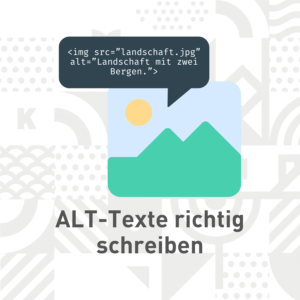Wie bereits in einem früheren Artikel berichtet, gibt es unzählige wunderbare Photoshop Pinsel (Photoshop Brushes), die coole Effekte auf Bilder zaubern und die Arbeit erleichtern können.
Wie bereits in einem früheren Artikel berichtet, gibt es unzählige wunderbare Photoshop Pinsel (Photoshop Brushes), die coole Effekte auf Bilder zaubern und die Arbeit erleichtern können.
Unsere Lieblingsseite für kostenlose Photoshop Pinsel ist nach wie vor myphotshopbrushes; aber auch auf Brusheezy ist eine sehr große Vielfalt an Gestaltungshilfen geboten.
Es gibt Pinsel für jede erdenkliche Idee, die man nur mit Photoshop umsetzen möchte – zum Beispiel klassische verschiedene Stift-Spitzen, ausgefallene Muster, gezeichnete Tiere, Pflanzen, Fotos von Blitzen, Farbtupfer und aufwändige Ornamente…
Um einen Pinsel, der einem gefällt, zu verwenden, lädt man den Zip-Ordner herunter und speichert die ABR-Datei daraus entweder an irgendeinem beliebigen Speicherplatz auf dem Computer oder – um etwas Ordnung zu bewahren – direkt im Photoshop Programm Ordner unter Presets und dort unter Brushes zusammen mit den bereits verfügbaren Pinseln.
Im Programm selbst kann man den neuen Pinsel einfach anwählen, indem man zunächst auf das Werkzeug Pinsel klickt und dort auf den kleinen Pfeil rechts oben auf der Arbeitsfläche. Es erscheint ein Menü, in dem man auf Pinsel laden klickt und die ABR- Datei des neuen Pinsels anwählt. Ab sofort werden unter den Vorschau-Pinsel-Bildern auch die neu geladenen angezeigt und stehen zur Verfügung.
Man kann Pinsel in der Verwendung größer und kleiner einstellen, drehen, einfärben und – wie andere Objekte auch – mit Effekten versehen.
Viel Spaß beim Ausprobieren :)
Albina
Neueste Artikel von Albina (alle ansehen)
- Die neue Facebook App für Werbetreibende - 17. März 2015
- Auffallen bei Pinterest – 5 Tipps und Tricks - 17. Februar 2015
- Erfolgsrezept für Facebook Seiten: Bilder mit flotten Sprüchen - 13. Januar 2015
Ähnliche Artikel:
- Kostenlose Photoshop Pinsel, Muster und mehr Wie auch andere Photoshop-Fanatiker sind auch wir immer unterwegs, um...
- Photoshop für Anfänger: Ebeneneffekte für Städtebilder Ihr habt Lust eure Urlaubs- oder Städtefotos etwas aufzupeppen?? Zunächst...
- Photoshop CS5 im April Nachdem wir uns nun mit dem Photoshop CS4 angefreundet haben...
- Photoshop CS5 – noch 3 Tage Der Countdown bei Adobe läuft! Nachdem wir vor Kurzem bereits...
- Blog des Monats: Coole Photoshop Tutorials Unser Blog des Monats im Januar hat einen kuriosen Name,...